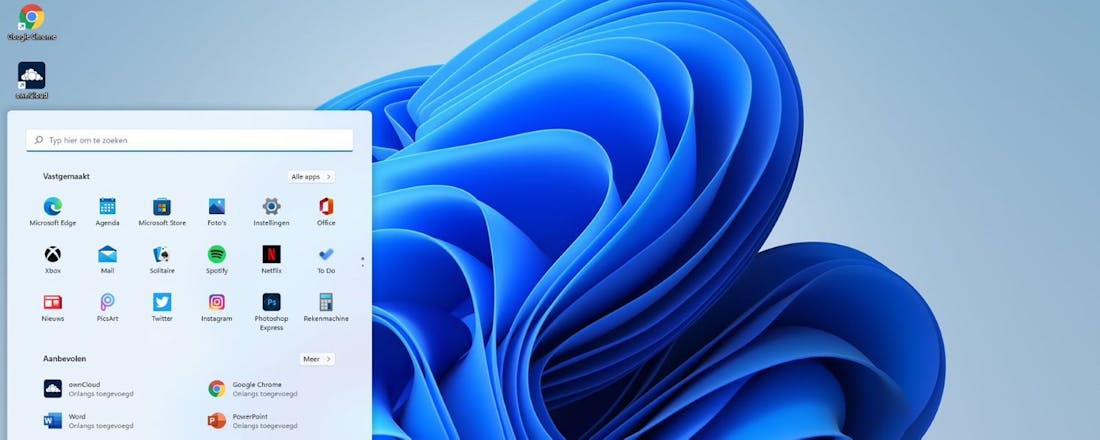Windows 11 installeren op Windows 10-pc als Insider
Windows 11 komt eigenlijk pas eind dit jaar uit en als je een Windows 10-pc er naar wilt upgraden, ben je volgend jaar pas aan de beurt. Tenzij je een Windows Insider bent, dan kun je meteen al aan de slag met een proefversie. Wil je Windows 11 installeren, dan werkt dat nu als volgt.
Voordat je aan de slag gaat met het installeren van Windows 11, is het belangrijk om na te gaan of jouw systeem wel geschikt is voor het nieuwste besturingssysteem van Microsoft. De systeemeisen zijn namelijk veranderd ten opzicht van Windows 10. De nieuwe eisen voor Windows 11 zijn als volgt:
Processor: 64-bits-processor van 1 GHz of sneller met 2 of meer cores
Geheugen: 4 GB
Opslagcapaciteit: 64 GB
Systeemfirmware (BIOS): Geschikt voor UEFI Secure Boot
TPM-module: Trusted Platform Module (TPM) versie 2.0
Grafische kaart: DirectX 12-compatibele grafische kaart / WDDM 2.0
Let wel: dit zijn de voorlopige eisen die nodig zijn om de huidige buildvan Windows 11 te kunnen draaien. Deze systeemeisen kunnen in de loop van de tijd nog wijzigen.
Lees hier meer over de TPM-vereiste.
Windows 10 voorbereiden
Belangrijk om te weten is dat het (nog) niet mogelijk is om Windows 11 los te testen. Je hebt daarom een werkende Windows 10-installatie nodig die je gaat updaten naar de testversie van Windows 11. Je doet er goed aan om Windows 11 niet te testen op een computer die je voor belangrijke taken gebruikt, maar dat je dit doet op een speciaal ingerichte testmachine. Een veilige testomgeving is bijvoorbeeld een virtuele computer, zoals VirtualBox.
In Windows 10 meld je je bij de instellingen van Windows Updates aan voor het Windows Insider-programma. Ga naar Instellingen en kies voor Bijwerken en beveiliging. In het linkermenu klik je vervolgens op Windows Insider-programma. Waarschijnlijk zie je daar de melding staan dat je het verzamelen van optionele diagnostische gegevens moet inschakelen. Dat is nodig omdat Microsoft precies wil kunnen bijhouden welke functies van Windows 11 je gebruikt en hoe deze presteren.
In het scherm van de melding zie je een blauwe tekst met Ga naar Diagnostische gegevens & Feedbackinstellingen voor het inschakelen van optionele diagnostische gegevens. Klik hierop om bij de instellingen van de diagnostische gegevens te komen.
©PXimport
Vervolgens kom je terecht op het scherm van de diagnostische gegevens. Daar zet je een vinkje bij de tweede optie: Optionele diagnostische gegevens: Keer vervolgens weer terug naar de functie Windows Insider-programma, het snelst doe je dat door gewoon op het pijtje terug - links bovenaan in het venster - te klikken.
Aanmelden met een Microsoft-account en instellen
Om Windows Insider te worden - wat vereist is als je de previewversie van Windows 11 wilt testen - moet je beschikken over een Microsoft-account. Als je gebruik maakt van de e-maildienst of Office van Microsoft, dan heb je al zo'n account, bijvoorbeeld wanneer je een @hotmail.com-, @outlook.com- of @live.nl-adres hebt. Heb je nog geen Microsoft-account, dan moet je die aanmaken. Dat kan via elke website van Microsoft, via het Aanmelden-pictogram, rechts bovenin.
Om nu Windows 10 geschikt te maken voor het ontvangen van Windows 11, klik je in het venster van Windows Insider-programma op de knop Aan de slag. Je krijgt vervolgens de vraag om je Microsoft-account te koppelen.
©PXimport
Nadat je je account hebt gekoppeld, krijg je de vraag welke Inider-instellingen je wilt toepassen. Om Windows 11 direct te kunnen testen, kies je voor de bovenste optie: Dev-kanaal.
©PXimport
Hiermee krijg je direct toegang tot de allereerste versie(s) van Windows 11 die beschikbaar komen. Houd er wel rekening mee dat dit nog echte preview-versies zijn, die nog veel bugs en onvolkomenheden kunnen bevatten. Nadat je tweemaal op de knop Bevestigen hebt geklikt, wordt de computer opnieuw opgestart.
Windows 11 downloaden en installeren
Nu je Windows 10 hebt aangemeld voor het Windows 11-previewprogramma is de laatste stap het daadwerkelijk binnenhalen van de Windows 11-update. Ga hiervoor naar Instellingen en kies voor Bijwerken en beveiligen. Klik weer op Windows Update en als het goed is verschijnt de Windows 11-versie als een van de updates die wordt gedownload.
Wacht tot de update binnen is, en start daarna de computer opnieuw op als dit bij Windows Update wordt aangegeven. Het downloaden van de update kan enige tijd in beslag nemen.
©PXimport
Nadat de computer opnieuw wordt opgestart, wordt Windows 11 geïnstalleerd en heb je na ongeveer een half uurtje de nieuwste versie van Windows 11 op je computer. Veel testplezier!